
엑셀로 견적서나 결재문서 등을 작성할 때 숫자로 된 금액을 한글로 써야 하는 경우가 있습니다.
한두 번은 타이핑할 수 있겠지만 변경되거나 자주 입력해야 하는 상황이 오면 불편합니다.
그래서 엑셀에서는 변환할 수 있는 방법을 두 가지 제공하고 있습니다.
한 가지는 서식을 변경하는 방법이고 다른 하나는 함수를 사용하는 방법입니다.

1. 서식 설정을 통해 숫자를 한글로 표시하기

1. 숫자가 있는 셀에서 "우클릭 > 셀 서식"을 클릭한다.

2. 표시 형식 탭을 클릭한다.
3. 범주에서 기타를 선택한다.
4. 형식에서 숫자(한글)를 클릭한다.
5. 확인을 클릭하여 저장한다

숫자가 문자로 바뀌었을 것입니다.
그러나 "일금 이백사십오만육천원 정"을 표시하기 위해서는 아직 몇 단계 남았습니다.
6. 셀에서 우클릭후 셀 서식을 클릭한다.

7. 표시 형식 탭을 클릭한다.
8. 범주에서 사용자 지정을 클릭한다.
9. 아래와 같이 [DBNum4][$-ko-KR]G/표준으로 되어있는 형식을 변경한다.
[DBNum4][$-ko-KR]G/표준 -> [DBNum4]"일금 "[$-ko-KR]G/표준"원 정"
10. 확인을 클릭하여 적용시킨다.

원하는 대로 변경되었습니다.
위 서식에 입력되어 있는 형식 중에 [DBNum숫자]에서 숫자는 옵션입니다.
1~4까지 입력 가능하며 아래와 같습니다.

2. 함수를 이용하여 숫자를 한글로 표시하기
함수를 이용하는 경우는 단계가 생략되어 더욱 간단합니다.
엑셀에서 숫자를 한글로 바꾸는 함수의 이름은 NUMBERSTRING입니다.
NUMBERSTRING(value,option)
value: 문자로 변경하고 싶은 숫자 값입니다. 필수입니다.
option: 변경하고 싶은 문자 또는 방식입니다. 필수입니다.
option에 따른 변환되는 값은 아래와 같습니다.
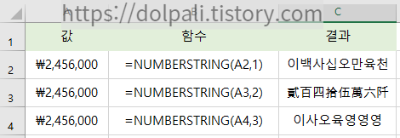
1인경우 한글, 2인경우 한자, 3인경우 숫자를 개별적으로 읽은 값이 반환됩니다.
그럼 이 함수를 이용하여 "일금 이백칠십만일천육백원 정"을 만들어 보겠습니다.
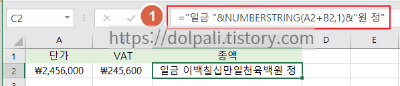
1. 아래 내용을 입력합니다.
="일금 "&NUMBERSTRING(A2+B2,1)&"원 정"
함수를 사용하니 아주 간단해졌습니다.
이번에는 단가와 VAT를 더한 값을 한 번에 표시해 봤습니다.
A2+B2에는 원하는 셀 또는 수식이 입력되면 됩니다.
3. NUMBERSTRING 함수 오류 해결하기
NUMBERSTRING 함수를 사용하는 경우 "#N/A" 또는 "#NAME?" 등 과 같은 문자가 나오는 경우가 있습니다.
이런 경우는 엑셀의 언어가 영어와 같은 외국어로 설정돼있거나 영어 윈도우 등을 사용하는 경우 발생하는 오류입니다.
NUMBERSTRING 함수는 아시아권에서만 지원하기 때문에 서양 언어로 되어 있으면 지원하지 않습니다.
이런 경우 편집 언어를 한국어로 변경하면 문제가 해결됩니다.
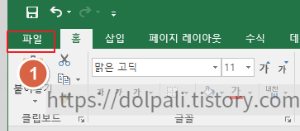
1. 우측상단에 파일 탭을 클릭합니다.

2. 옵션을 클릭합니다.

3. 언어를 클릭합니다.
4. 한국어를 클릭합니다.
5. 기본값으로 설정을 클릭합니다.
6. 확인을 클릭합니다.
5,6 단계에서 경고창이 나타나면 [예]나 [확인]을 클릭합니다.
그리고 엑셀을 다시 실행하고 NUMBERSTRING 함수를 사용하시면 됩니다.
'업무 프로그램 > MS 엑셀' 카테고리의 다른 글
| 엑셀 두 개의 표에서 중복 및 고유 값 확인하기 (0) | 2023.01.27 |
|---|---|
| 엑셀 중복 값 확인 및 제거 하기 (0) | 2023.01.26 |
| 엑셀 텍스트로 되어 있는 숫자를 계산할 수 있는 숫자로 바꾸기(VALUE, NUMBERVALUE) (0) | 2023.01.18 |
| 엑셀 워크시트 비밀번호 잃어버린 경우 해제하기 (0) | 2023.01.17 |
| 엑셀 워크시트 보호/해제(수정 금지, 특정 셀만 잠그기, 데이터 취합) (0) | 2023.01.16 |




